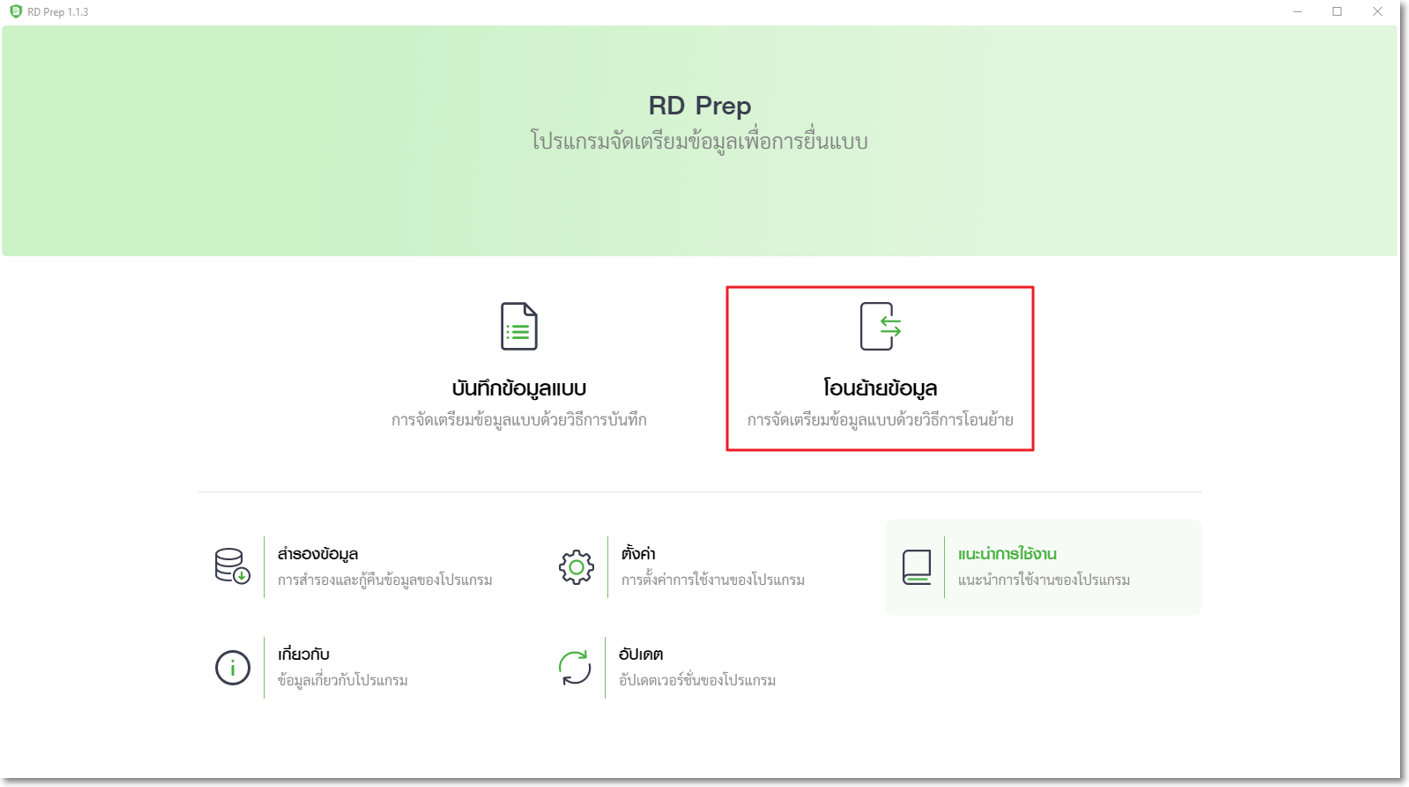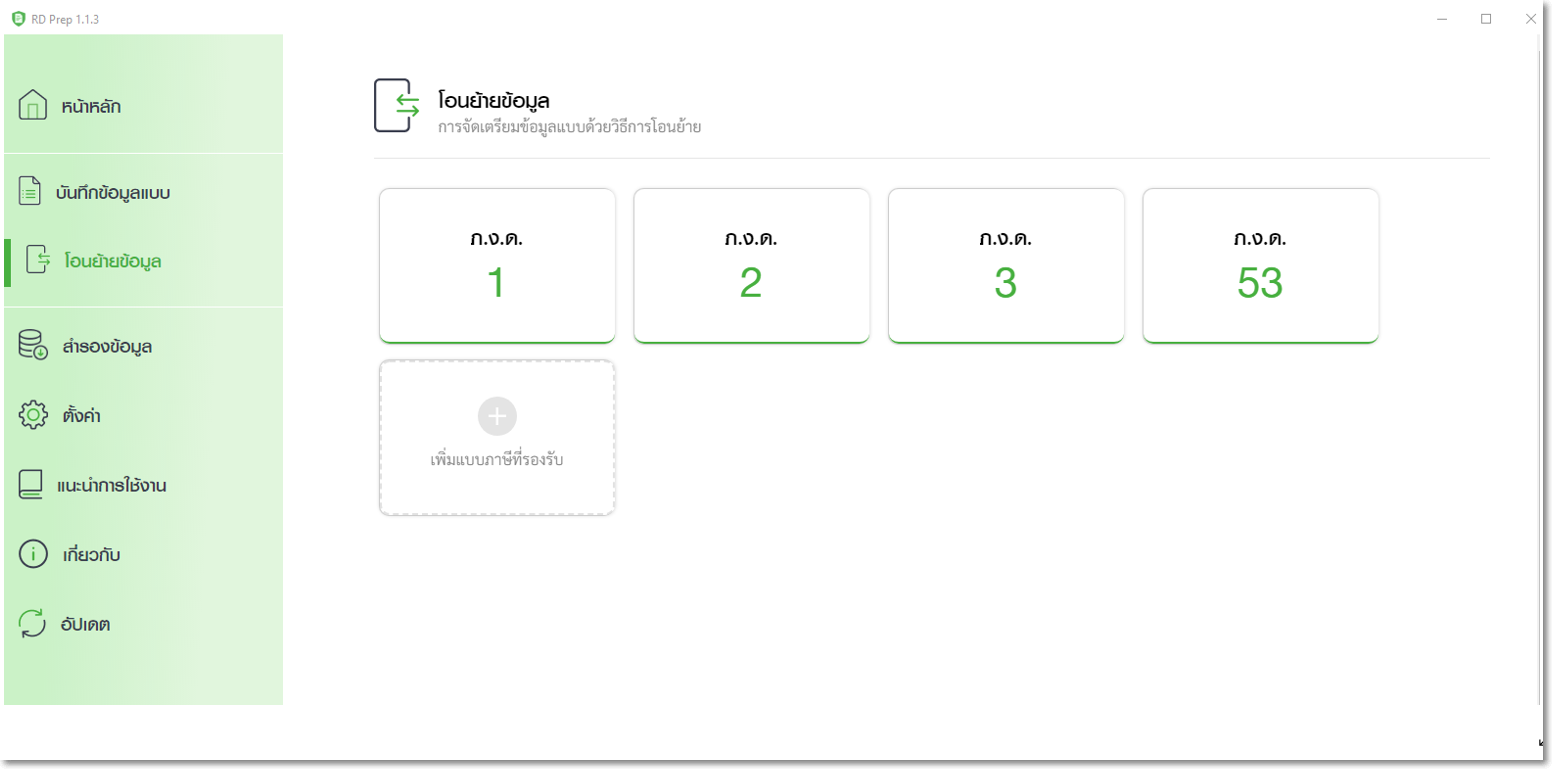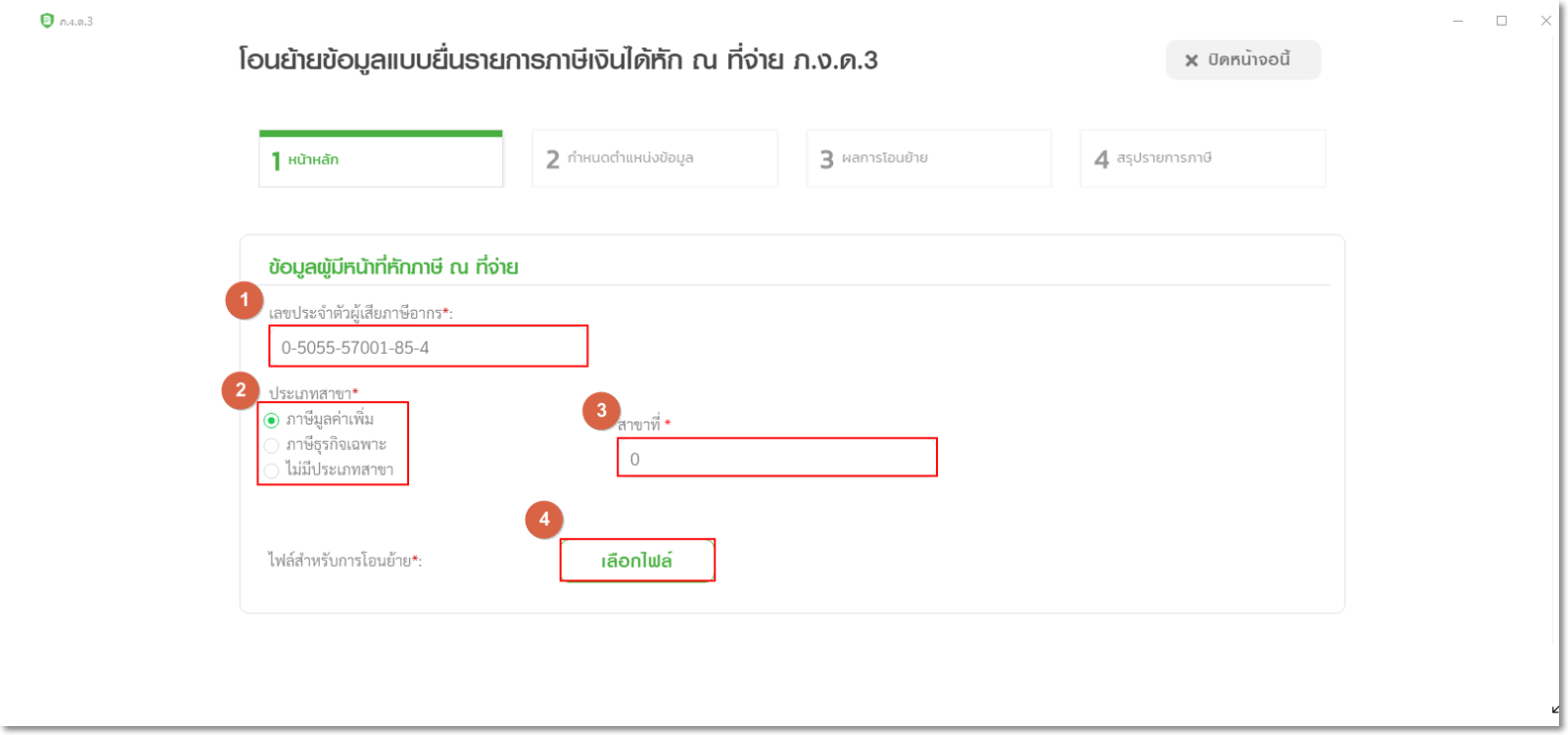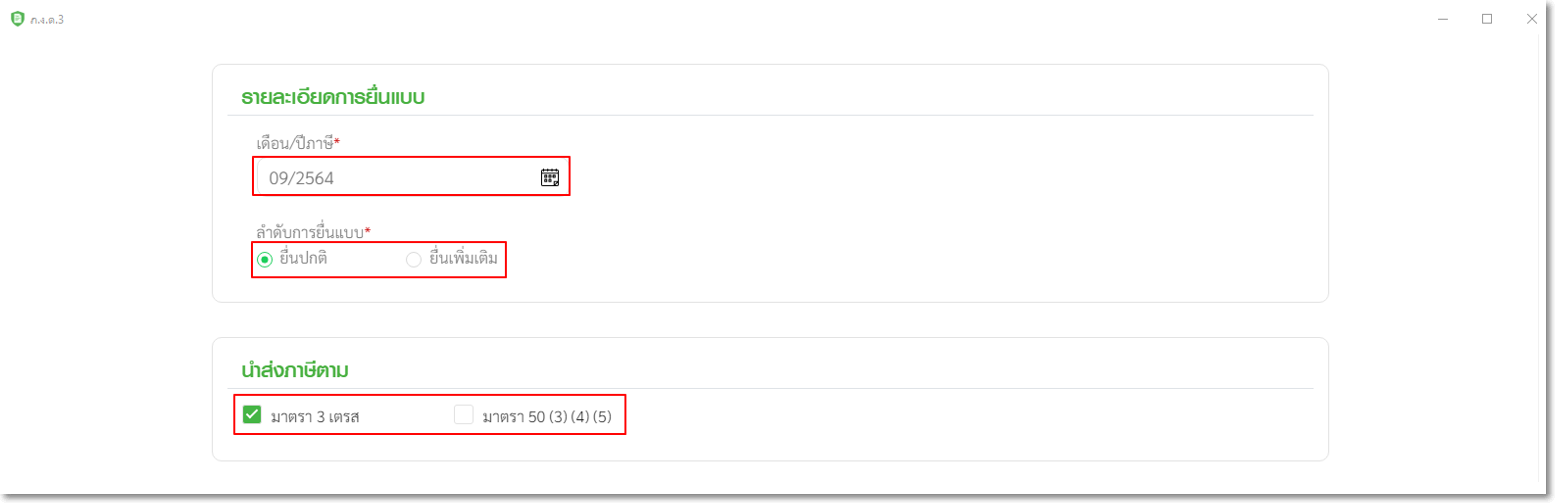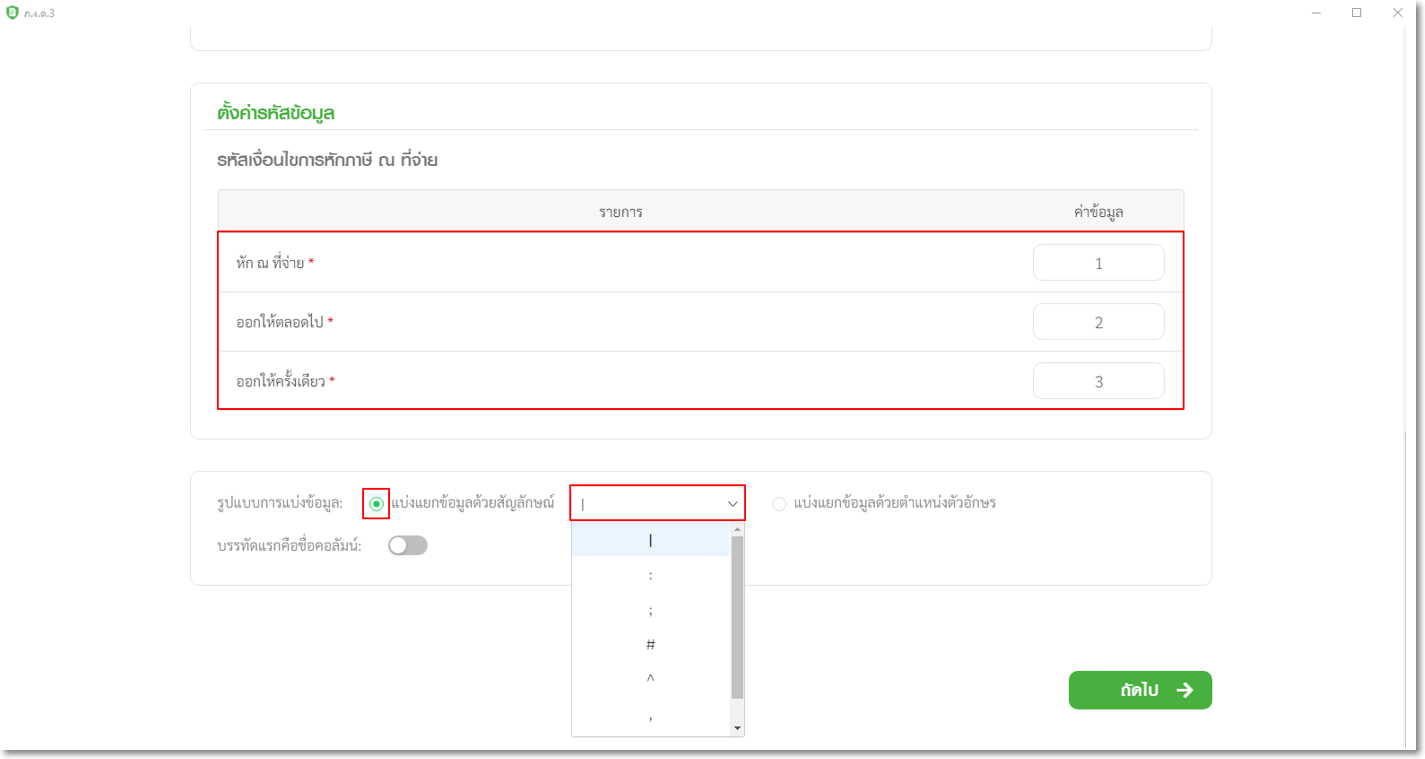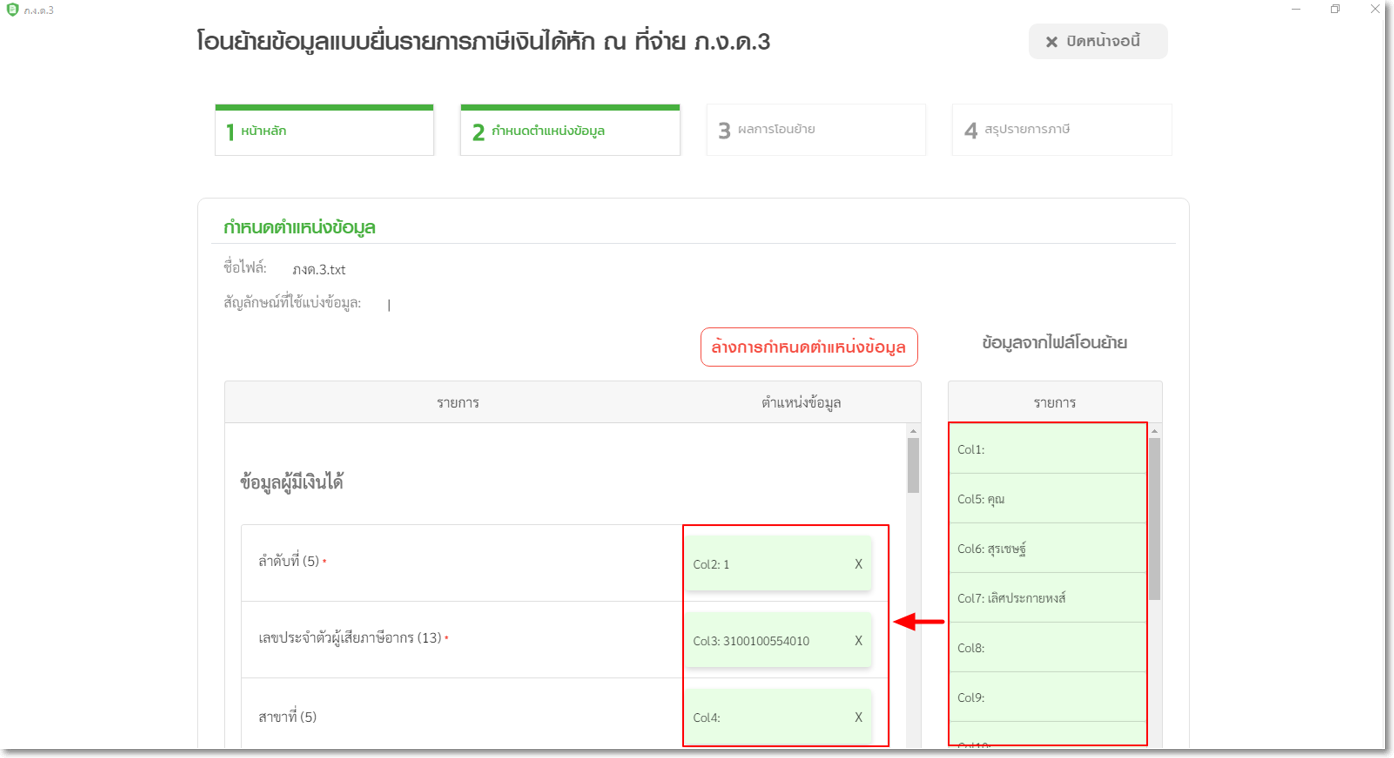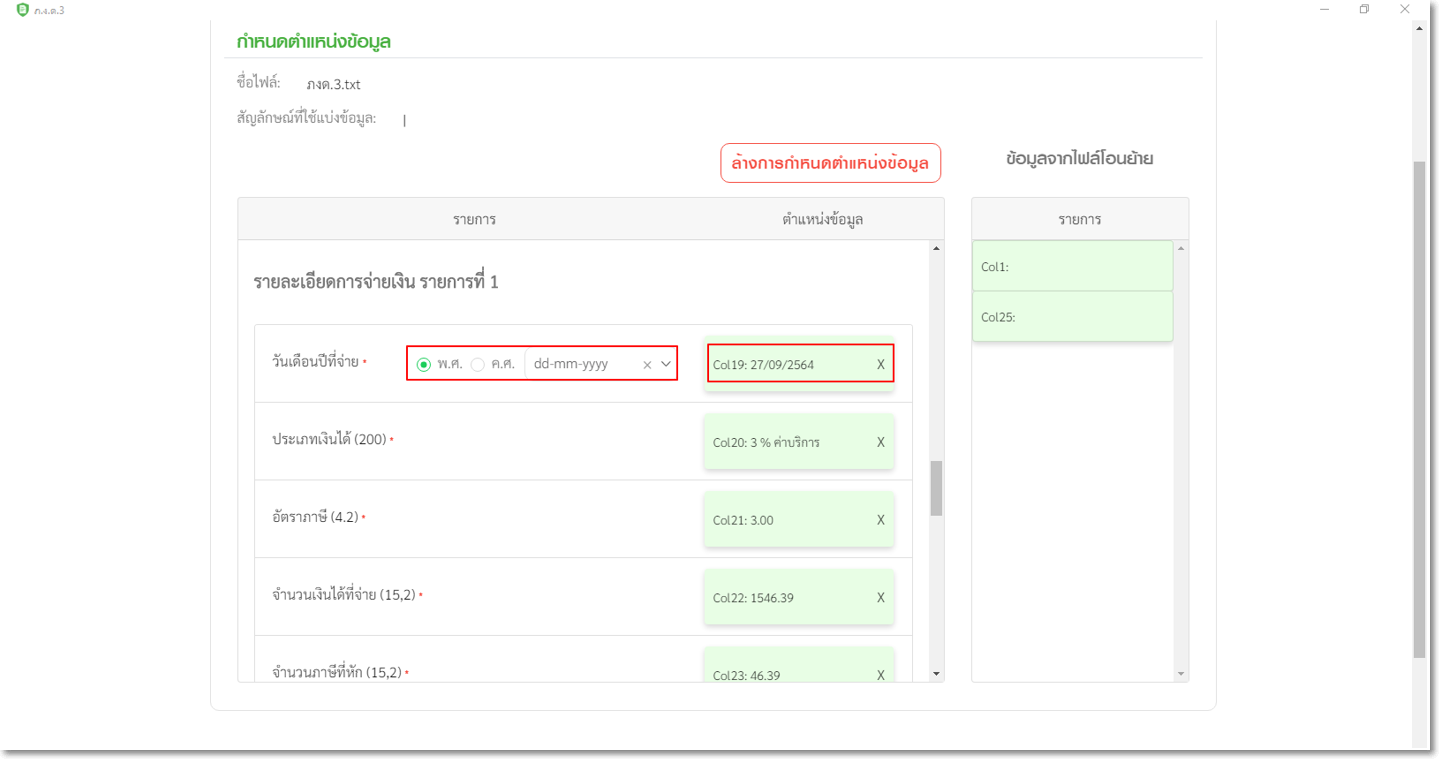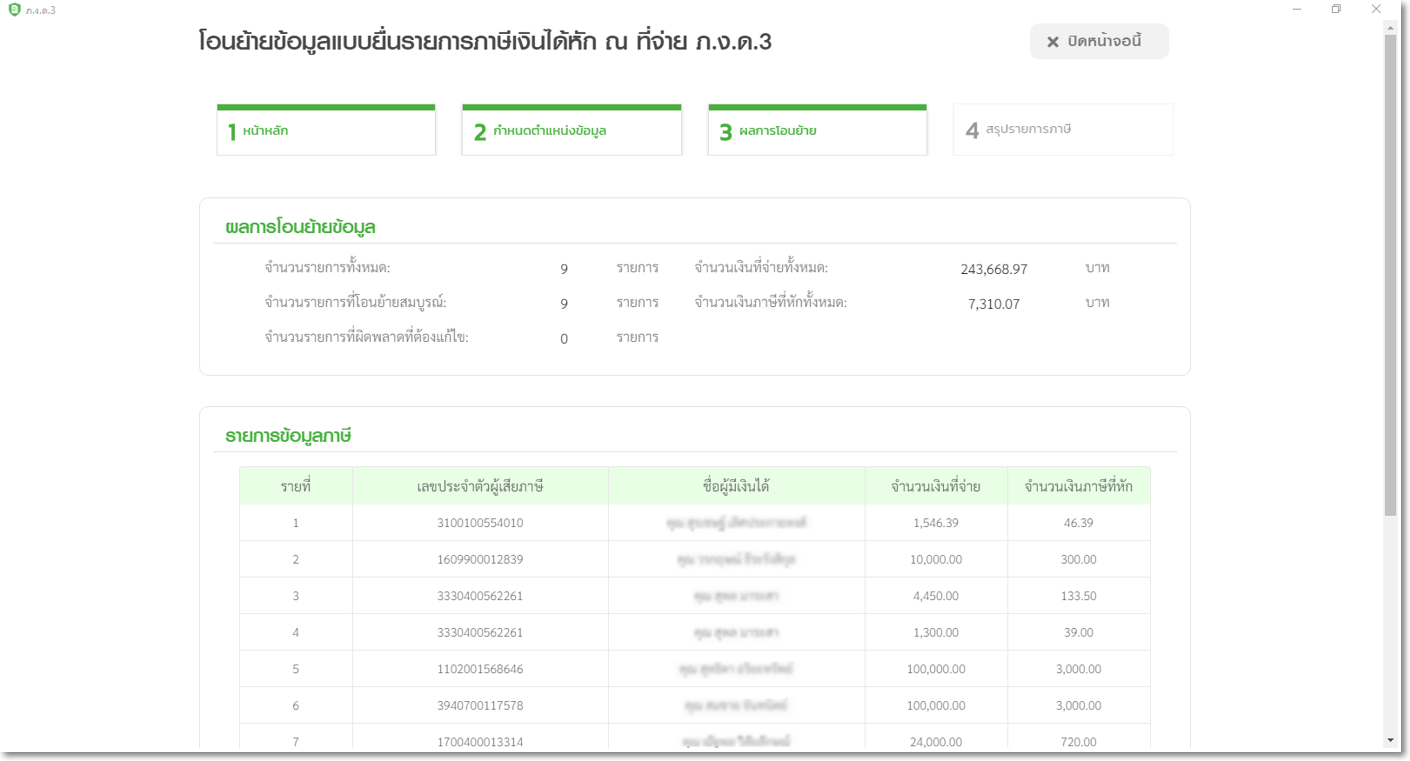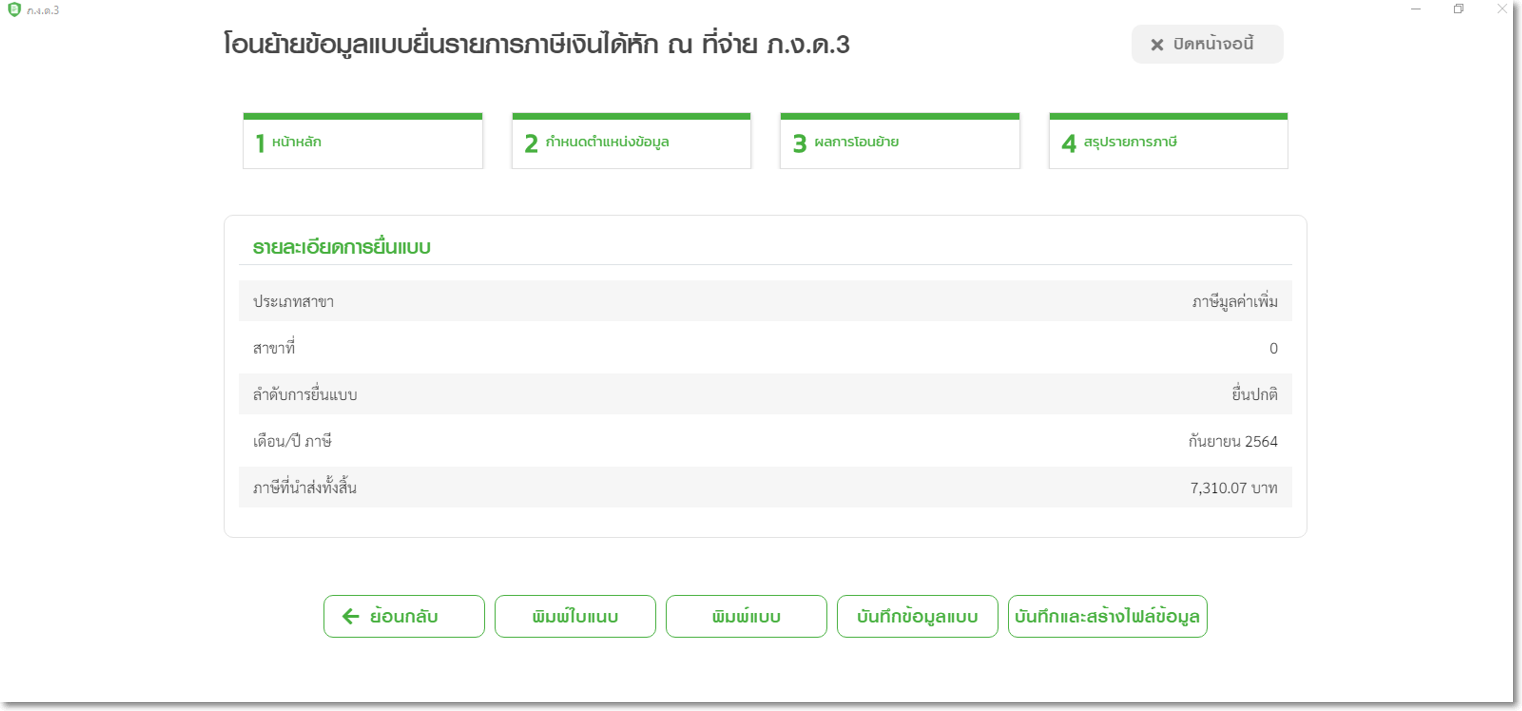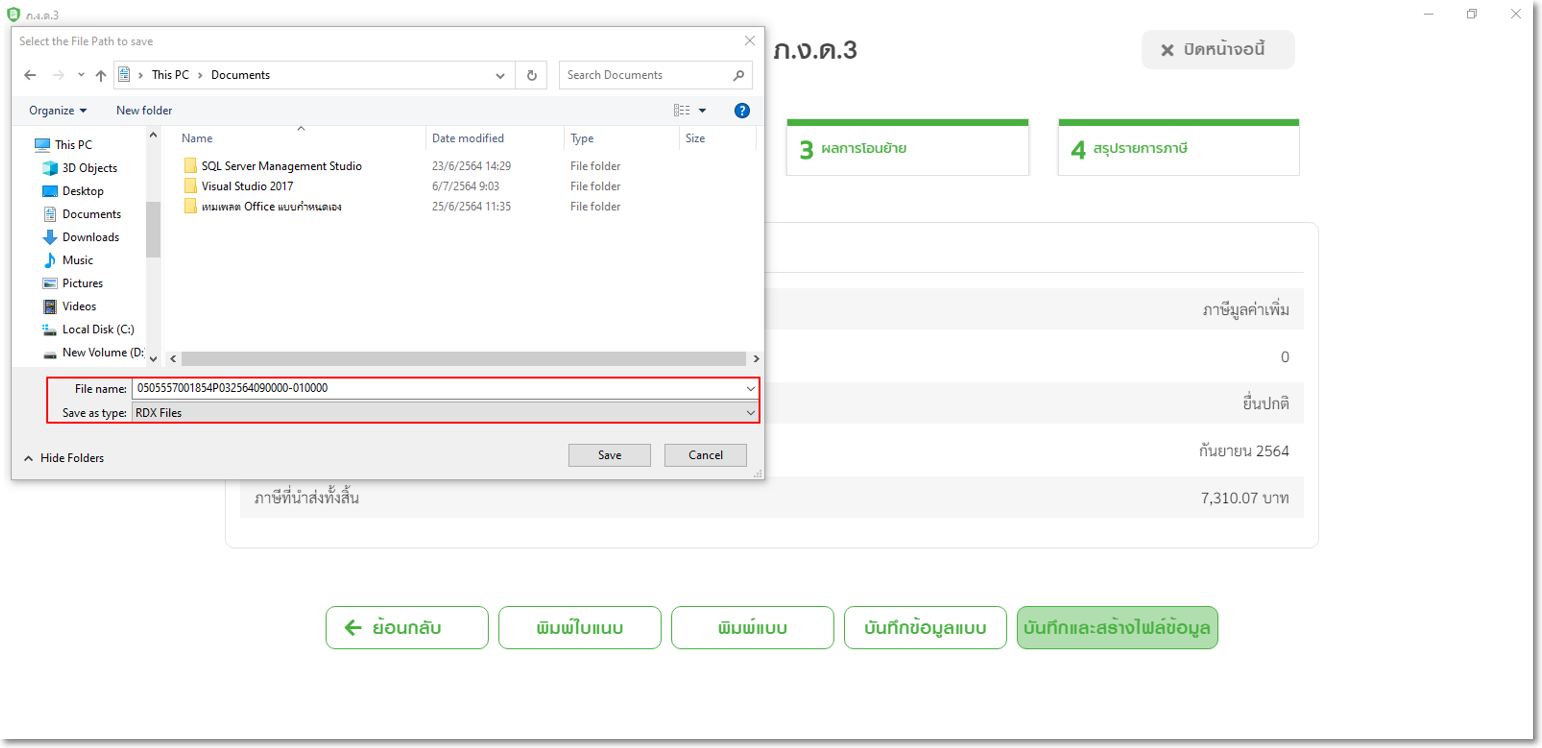ขั้นตอนการโอนย้ายข้อมูล ภ.ง.ด.3, ภ.ง.ด.53 ในโปรแกรม RD Prep ของสรรพากร
สำหรับการยื่นภาษีออนไลน์ระบบใหม่ จำเป็นต้องติดตั้งโปรแกรม RD Prep ของกรมสรรพากร ซึ่งเป็นโปรแกรมจัดเตรียมข้อมูลเพื่อการยื่นแบบ ผู้ใช้สามารถดาวน์โหลดตัวติดตั้งโปรแกรมหรือตรวจสอบเวอร์ชันล่าสุดได้ที่นี่ Click
หลังจาก Export ภาษีออกจากโปรแกรม myAccount Cloud เรียบร้อยแล้ว ดูขั้นตอนการ Export ภาษี
1. เปิดโปรแกรม RD Prep เลือกหัวข้อ โอนย้ายข้อมูล
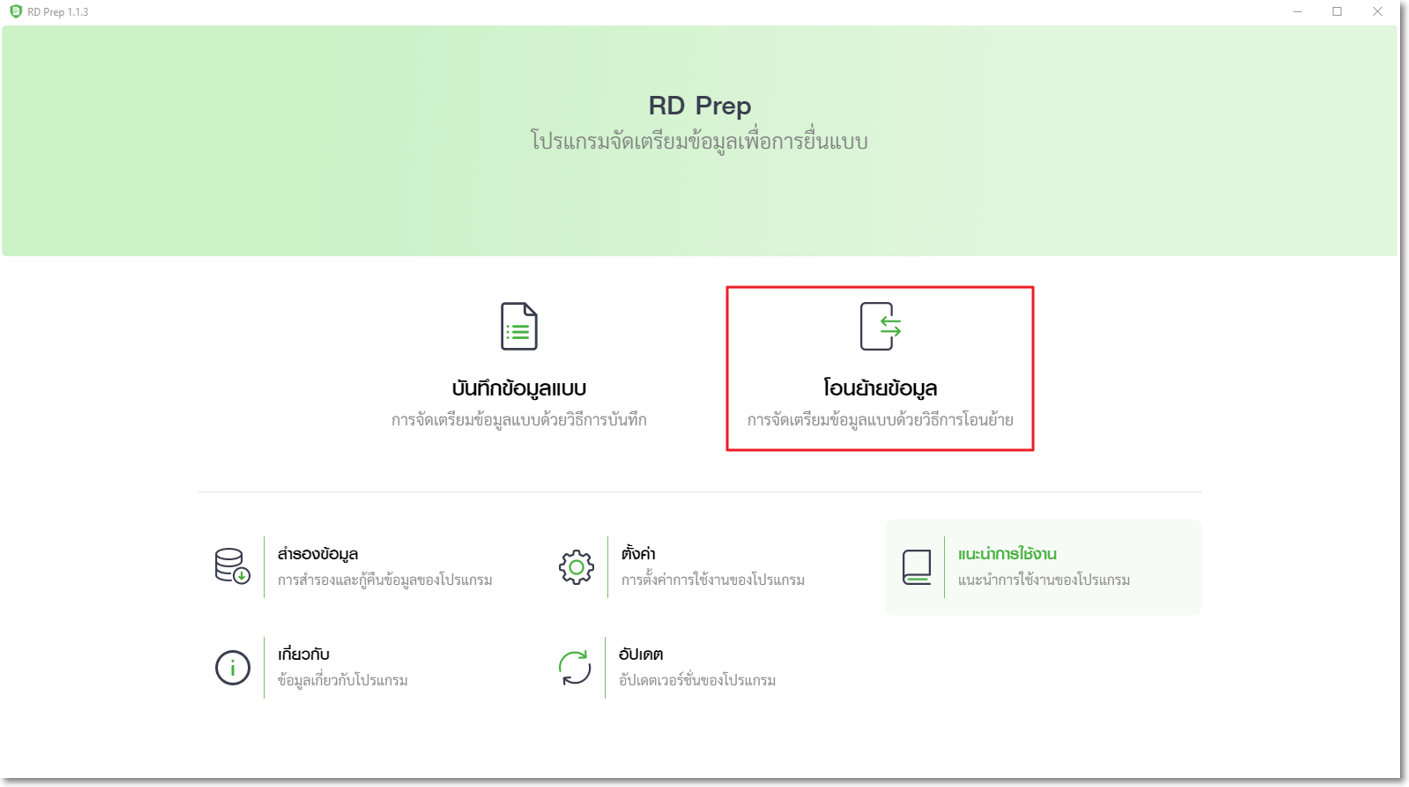
2. เลือกรูปแบบภาษีเงินได้ (ภ.ง.ด.) ที่ต้องการโอนย้ายข้อมูล
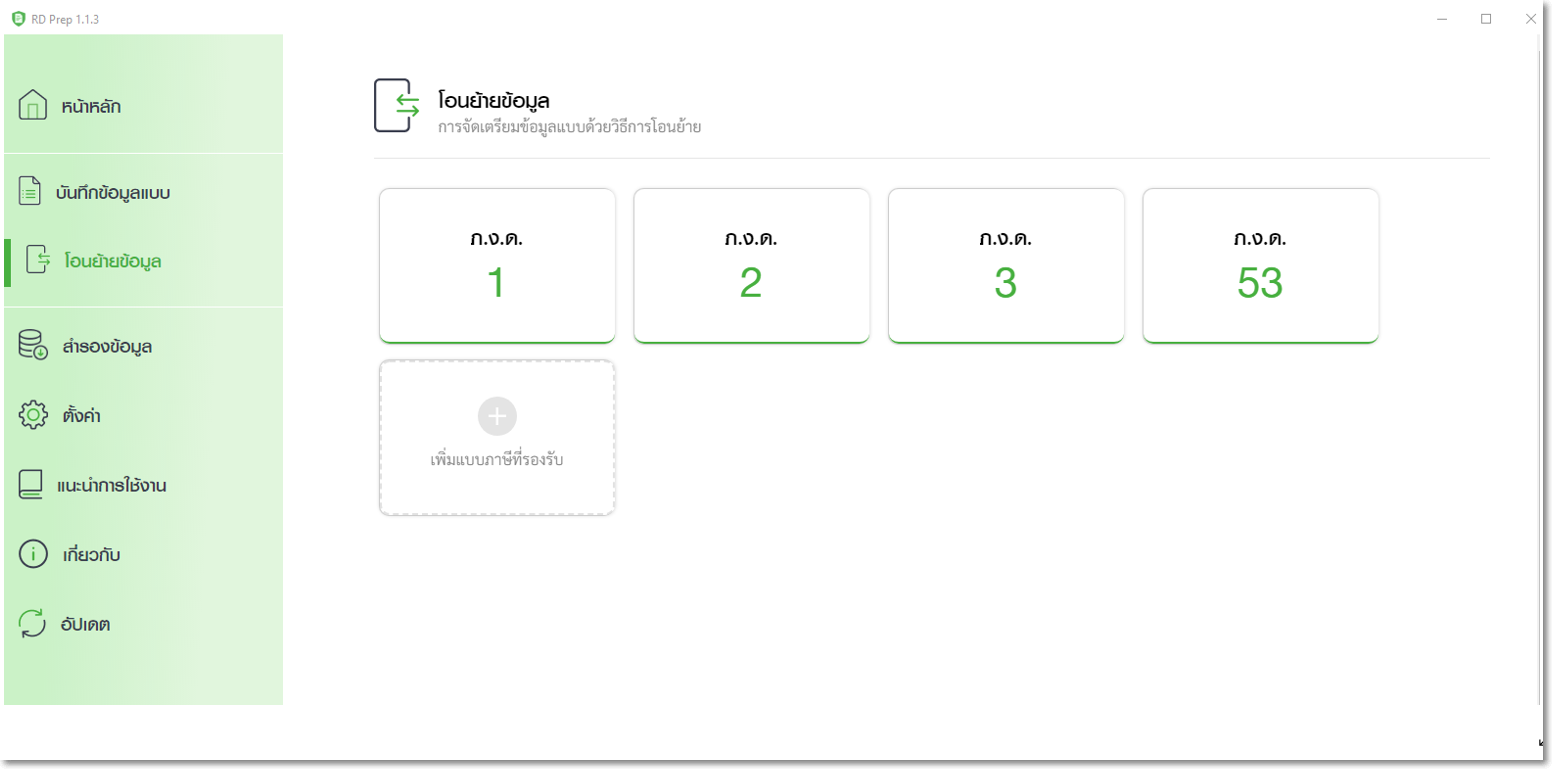
3. ยกตัวอย่างการเลือกภาษีเงินได้บุคคลธรรมดา (ภ.ง.ด.3)
3.1 ขั้นตอน หน้าหลัก
ข้อมูลผู้มีหน้าที่หัก ณ ที่จ่าย ระบุข้อมูลดังนี้
- เลขประจำตัวผู้เสียภาษี
- ประเภทสาขา
- สาขาที่
- เลือกไฟล์โอนย้าย (นามสกุล .txt) ที่ Export มาจากโปรแกรม myAccount Cloud
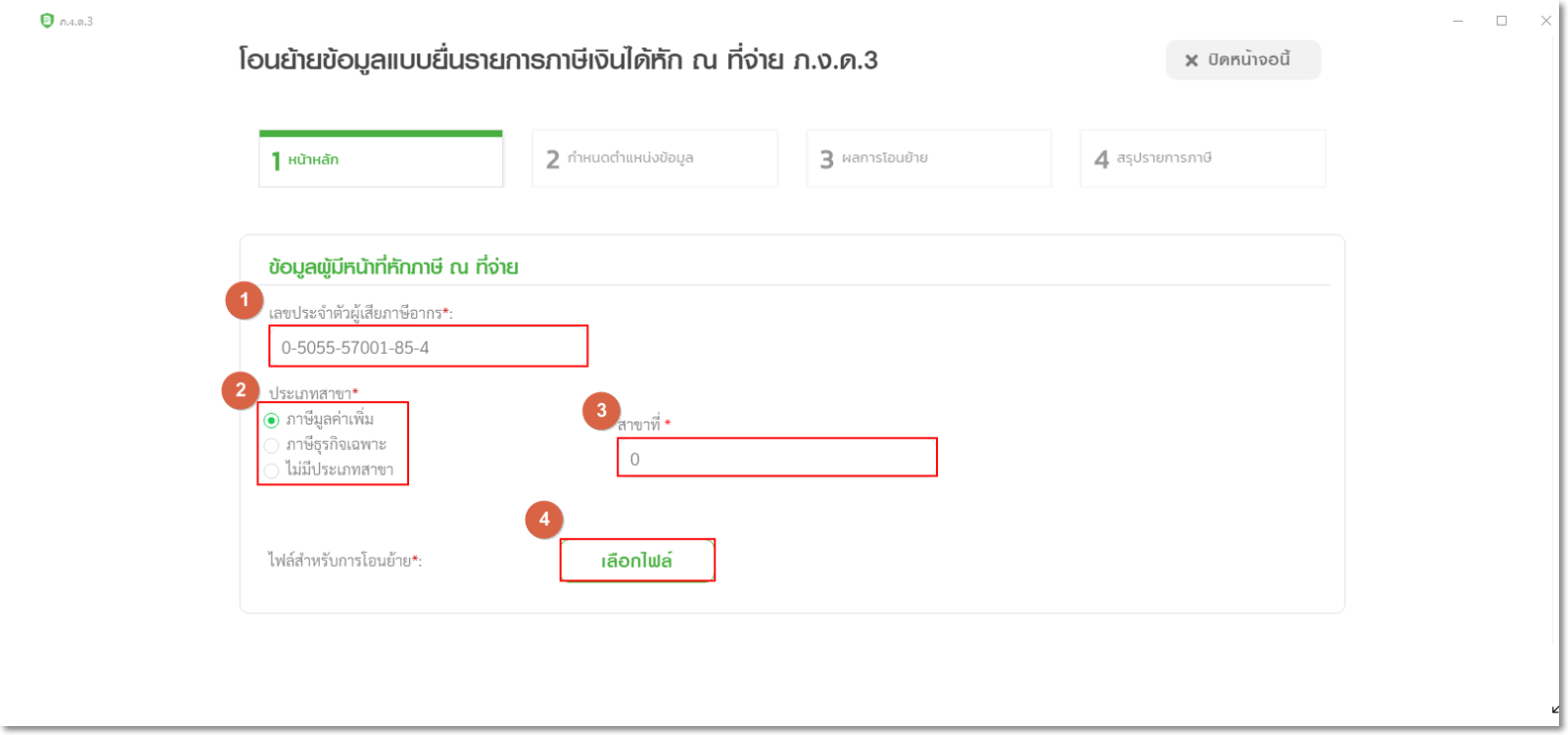
รายละเอียดการยื่นแบบ ระบุข้อมูลดังนี้
- เลือก เดือน/ปีภาษี ที่ต้องการโอนย้ายข้อมูล
- ลำดับการยื่นแบบ ปกติหรือยื่นเพิ่มเติม
- นำส่งภาษีตาม
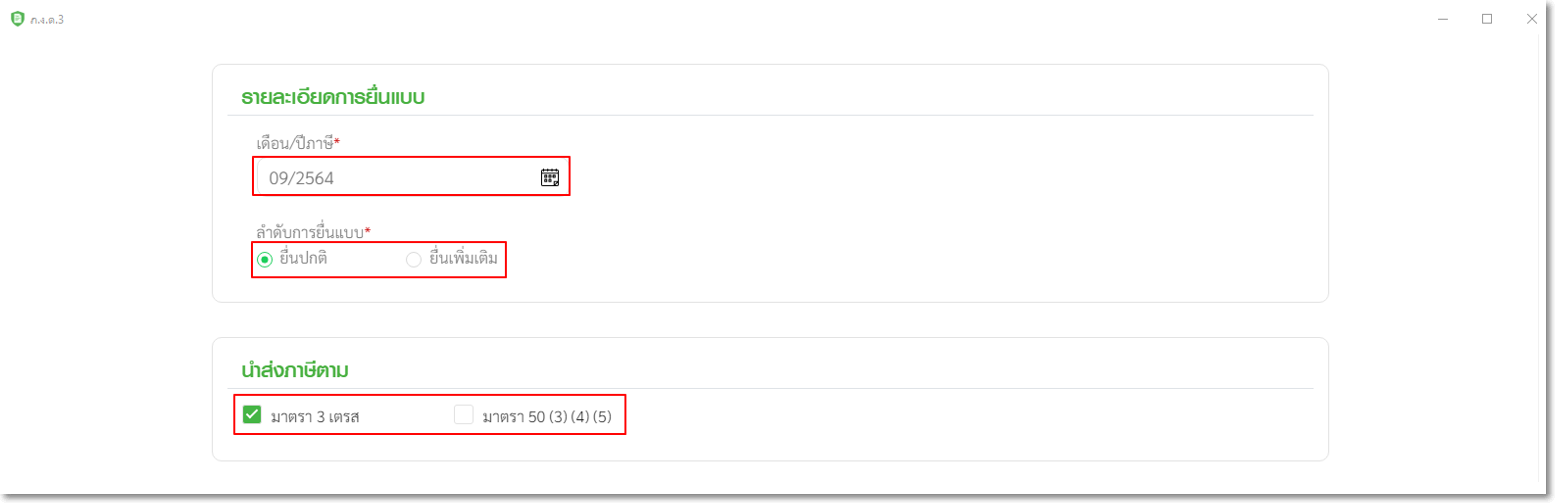
การติดตั้งค่ารหัสข้อมูล
- หัก ณ ที่จ่าย ระบุ 1
- ออกให้ตลอดไป ระบุ 2
- ออกให้ครั้งเดียว ระบุ 3
- เลือก รูปแบบการแบ่งข้อมูลด้วยสัญลักษณ์ | ตัวอย่างดังรูป แล้วกด ถัดไป
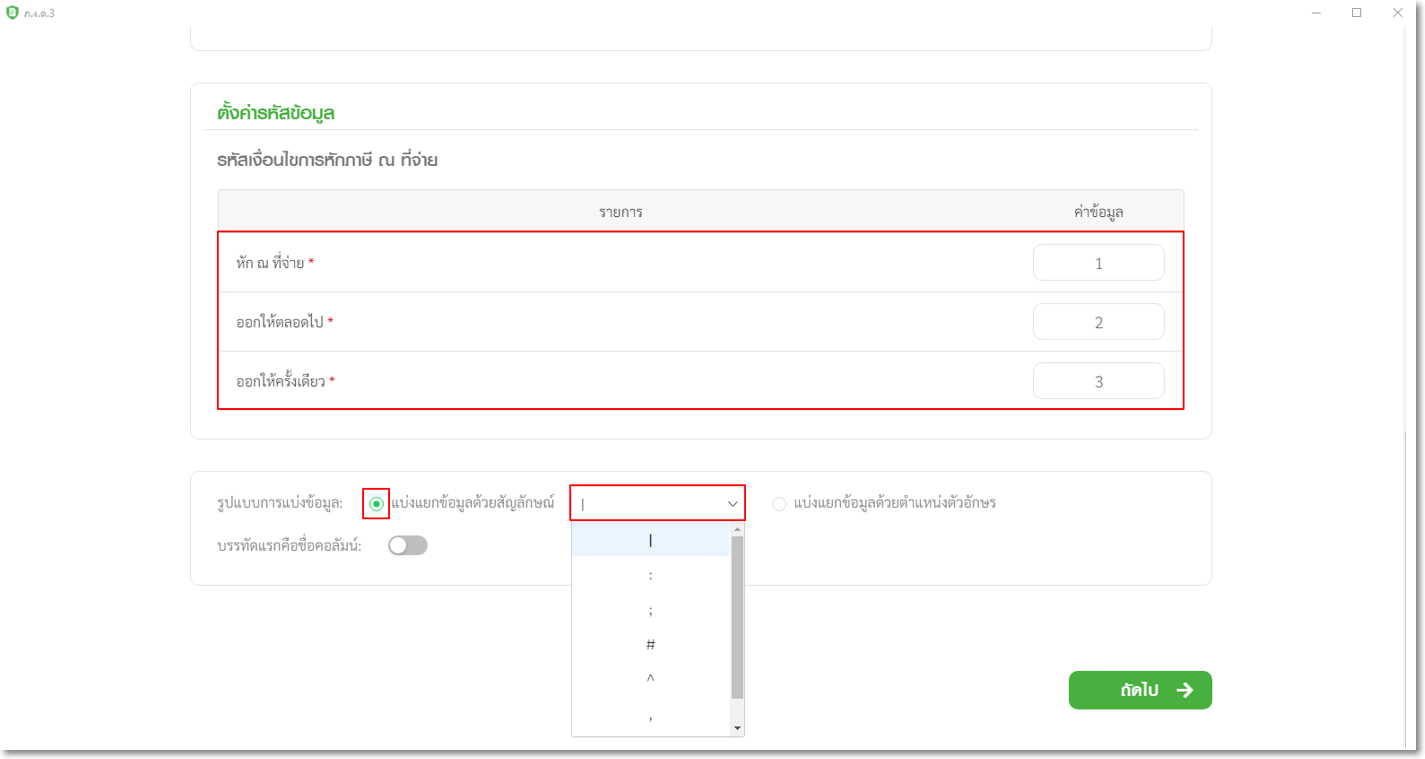
3.2 ขั้นตอน การกำหนดตำแหน่งข้อมูล
- จะปรากฏคอลัมน์ตามไฟล์ Text ที่เลือกข้อมูลไว้ตามข้อ 3.1 ฝั่งขวามือ
- ให้ใช้เมาส์กดเลือกคอลัมน์ที่ต้องการค้างไว้ นำไปวางตามหัวข้อตามที่ระบบสรรพากรกำหนด ยกตัวอย่างดังรูป

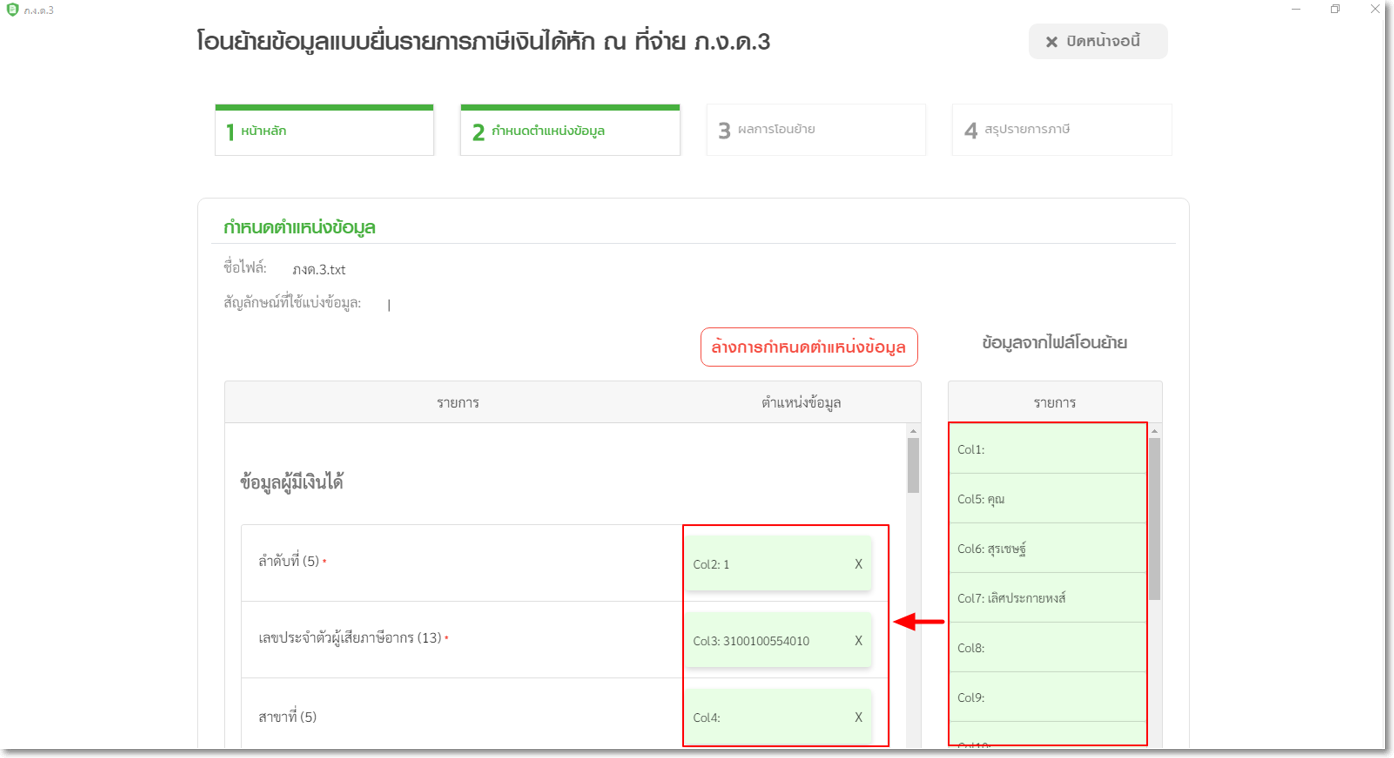
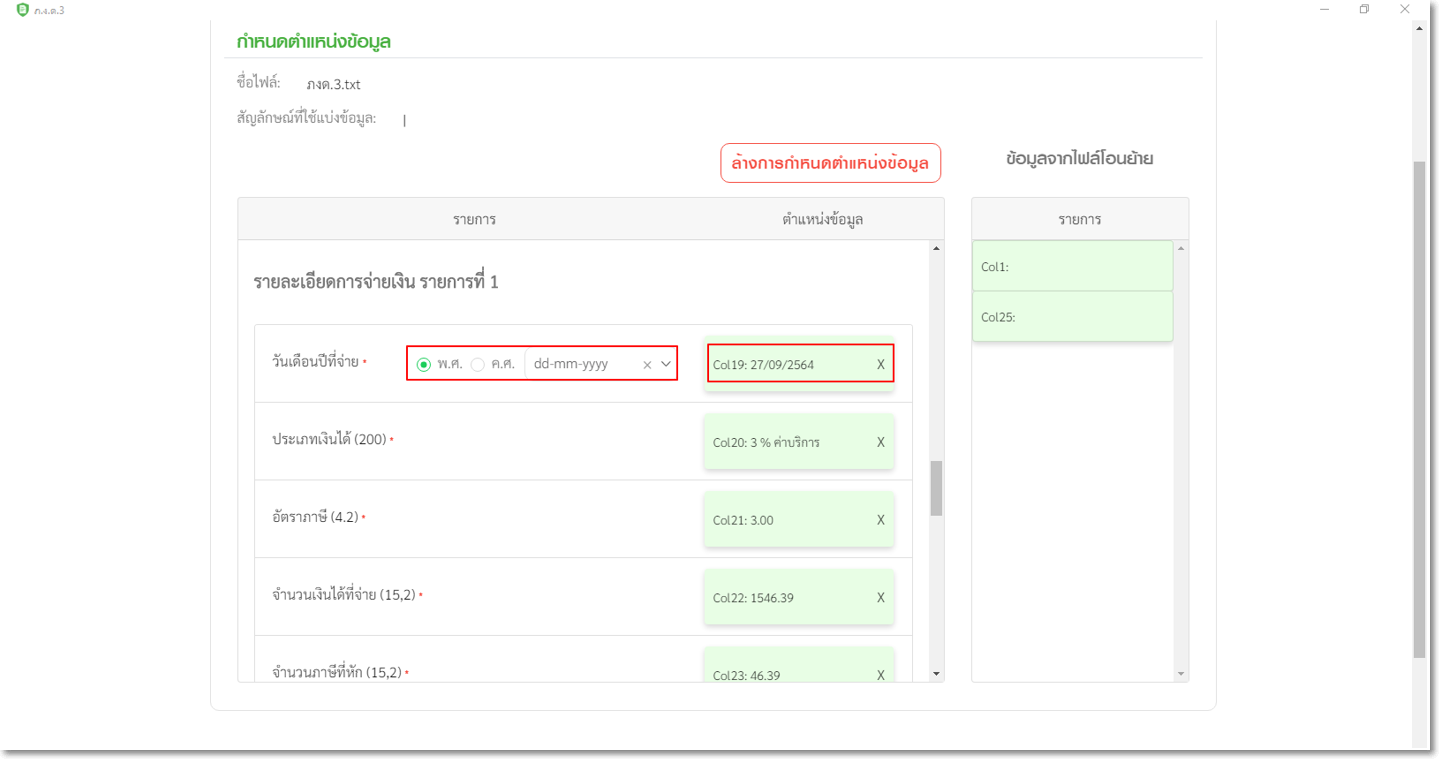
รูปแบบของวันที่ จะต้องเลือกเงื่อนไขรูปแบบให้ตรงกับข้อมูลที่ Export ออกมา
ข้อมูลจะปรากฏตามคอลัมน์ที่เลือก หากเลือกผิดสามารถกดกากบาทออก แล้วลากคอลัมน์ใหม่เพื่อเปลี่ยนข้อมูลตามต้องการได้ (โปรดระบุข้อมูลให้ถูกต้อง ระบบจะนำข้อมูลตามที่ระบุไปแสดง และจำค่าไว้ในครั้งถัดไป) เมื่อเลือกข้อมูลครบถ้วนแล้วให้กดโอนย้าย
3.3 ขั้นตอน ผลการโอนย้าย
- ตรวจสอบข้อมูลให้ถูกต้อง
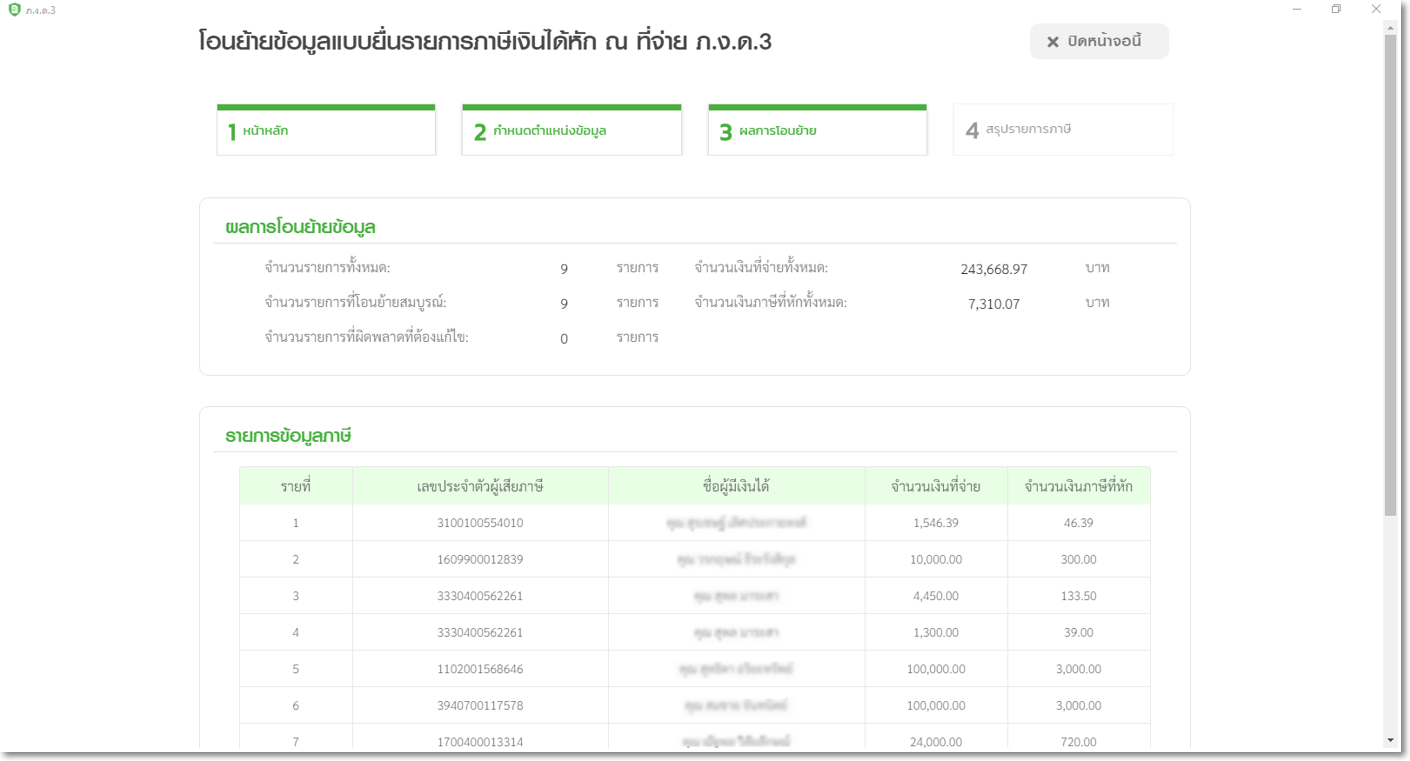
3.4 ขั้นตอน สรุปรายการภาษี
- สามารถกดพิมพ์ใบแนบ, พิมพ์แบบ, บันทึกข้อมูลแบบ หรือบันทึกและสร้างไฟล์ข้อมูลเพื่อนำส่งภาษีได้
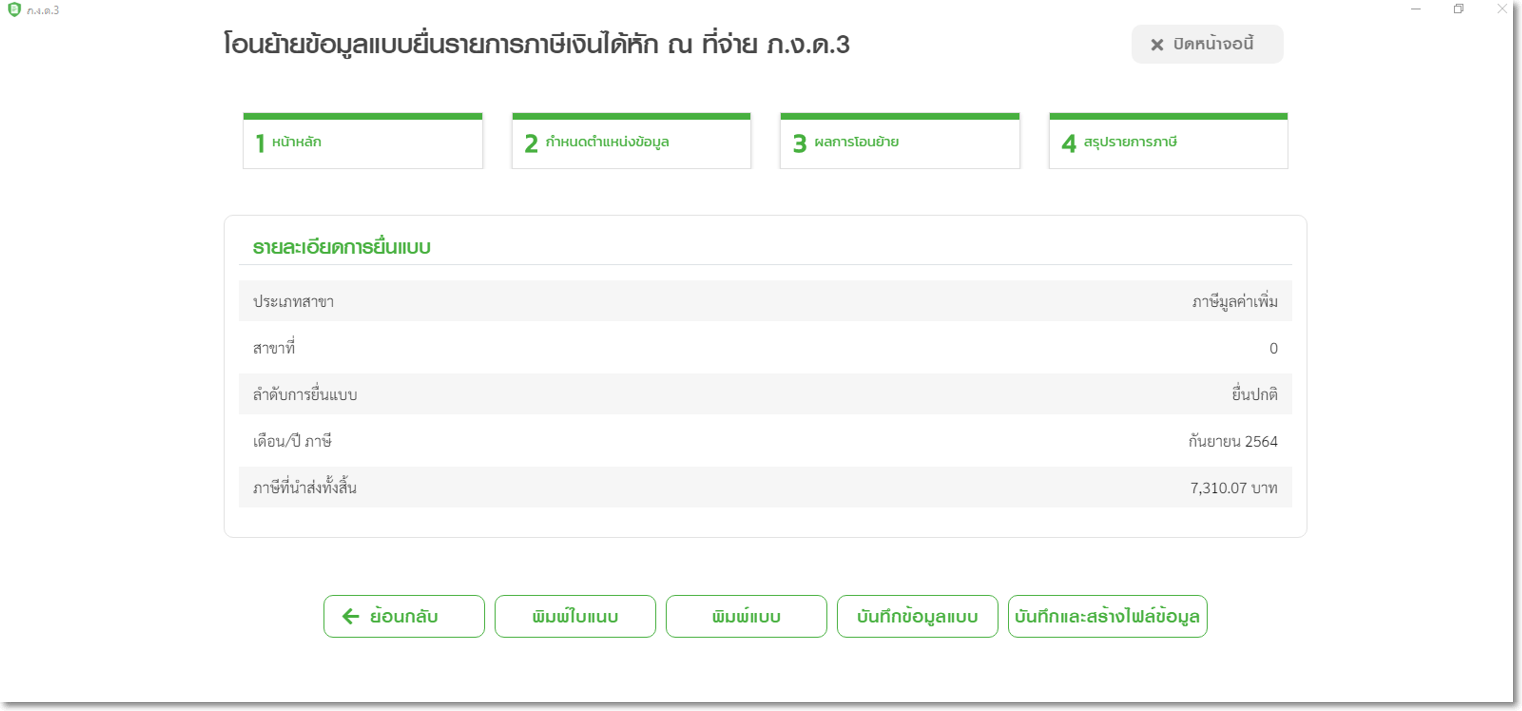
3.5 เมื่อเลือกบันทึกและสร้างไฟล์ข้อมูล ระบบจะแสดงชื่อไฟล์เป็นเป็นนามสกุล RDX เพื่อนำไปยื่นภาษีออนไลน์ในระบบของสรรพากร
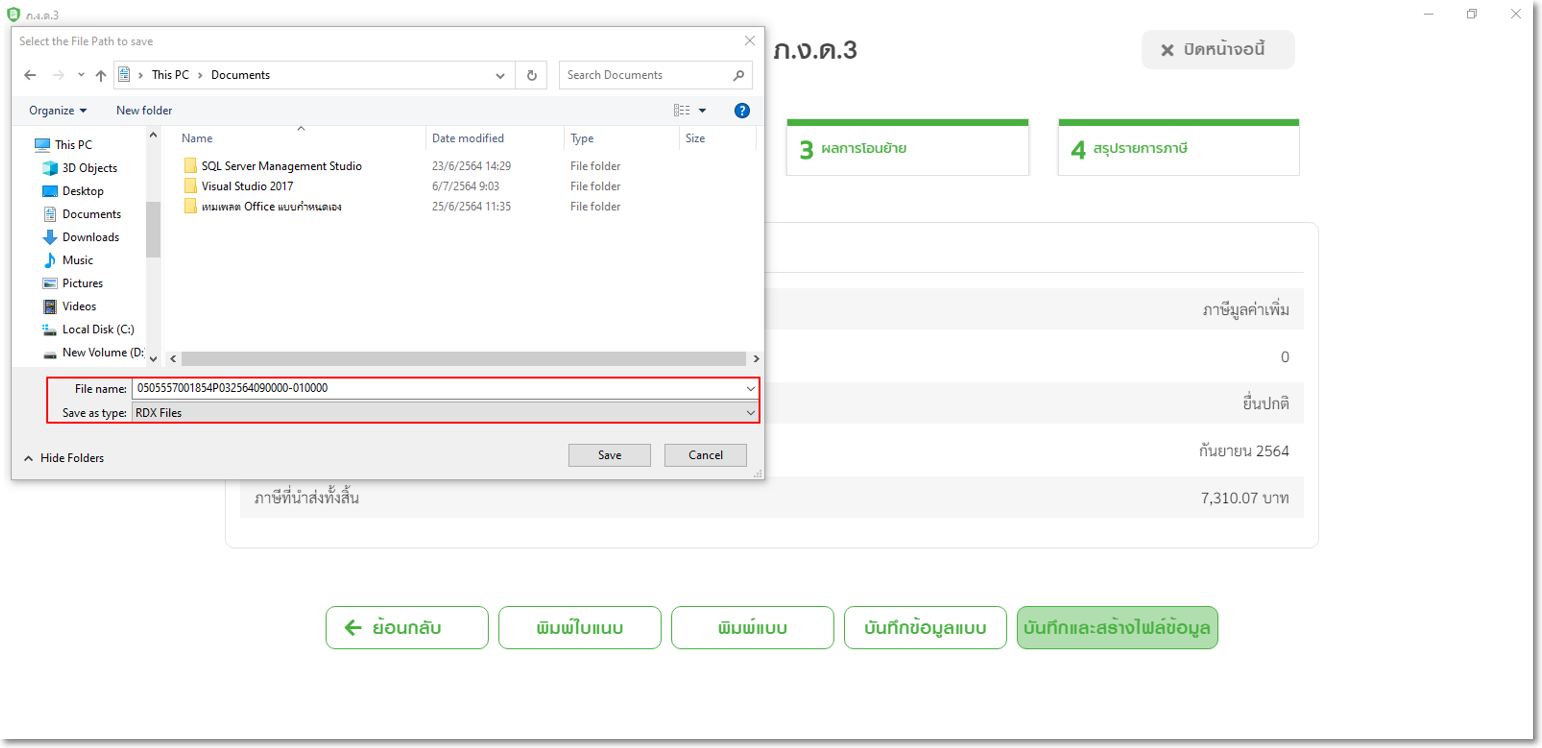
3.6 หลังจากบันทึกไฟล์แล้ว สามารถเข้าระบบยื่นแบบตามลิงก์นี้ Click